利用无线WiFi连接iPhone与爱思助手PC版的具体图文教程
(福利推荐:你还在原价购买阿里云服务器?现在阿里云0.8折限时抢购活动来啦!4核8G企业云服务器仅2998元/3年,立即抢购>>>:9i0i.cn/aliyun)
如何利用无线WiFi连接iPhone与爱思助手PC版?基本上我们都是利用数据线连接手机和电脑,没有数据线就没办法连锁,现在通过无线WiFi便可以将苹果手机和爱思助手PC端进行连接,具体的操作方法小编整理在下文中,感兴趣的朋友快来了解一下吧。
利用无线WiFi连接iPhone与爱思助手PC版的具体图文教程
确保电脑与iPhone处于同一局域网,即可利用WiFi连接手机与爱思助手PC端,连接成功,你可以在电脑上修改手机壁纸、铃声。
准备工作:先通过数据线连接iPhone和电脑,打开PC爱思助手,点击【工具箱】——【设备功能开关】,启用【Wi-Fi连接(自动Wi-Fi连接电脑)】,如图,

PS:上述功能只需在第一次使用时开启,之后就用不到了。
iPhone和电脑连接同一WiFi,解锁手机屏幕,爱思助手会自动连接iPhone。由于无线连接的稳定性不能保证,在安装软件或者同步资料时速度会稍慢一些。


更重要的是,通过WiFi连接iPhone和爱思助手,将不支持刷机越狱功能。

注意:如果iPhone中途锁屏,爱思助手会自动断开连接,重新解锁手机屏幕,即可恢复连接。
以上便是小编为大家分享的关于利用无线WiFi连接iPhone与爱思助手PC版的具体图文教程,希望能够帮到你,程序员之家会持续发布更多资讯,欢迎大家的关注。
相关文章
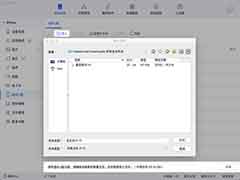
爱思助手Mac版教程:将iPhone当成U盘传输大型文件的具体操作流程
如何将iPhone当成U盘传输大型文件?下文详细的介绍了使用爱思助手mac版将iPhone当成U盘传输大型文件的具体操作流程,感兴趣的朋友不妨阅读下文内容,参考一下吧2019-08-02
爱思助手Mac版教程:爱思助手全备份iPhone中应用及数据的方法介绍
如何使用爱思助手Mac版全备份iPhone 数据?下文中详细的介绍了使用爱思助手全备份iPhone中应用及数据的具体操作流程,感兴趣的朋友不妨阅读下文内容,参考一下吧2019-08-02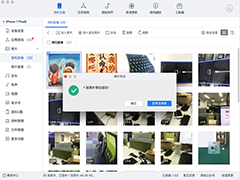 使用爱思助手mac版如何把文件导出到移动硬盘?下文详细的为大家分享了关于爱思助手mac版将文件导出到移动硬盘的图文教程,感兴趣的朋友不妨阅读下文内容,参考一下吧2019-08-02
使用爱思助手mac版如何把文件导出到移动硬盘?下文详细的为大家分享了关于爱思助手mac版将文件导出到移动硬盘的图文教程,感兴趣的朋友不妨阅读下文内容,参考一下吧2019-08-02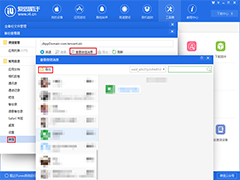 微信聊天记录可以备份吗?下文中小编详细的为大家介绍了使用爱思助手备份与恢复微信聊天记录的具体操作流程,感兴趣的朋友不妨阅读下文内容,参考一下吧2019-08-01
微信聊天记录可以备份吗?下文中小编详细的为大家介绍了使用爱思助手备份与恢复微信聊天记录的具体操作流程,感兴趣的朋友不妨阅读下文内容,参考一下吧2019-08-01 苹果官方面向 iOS 用户推送了 iOS 12.4 正式版更新,那如何更新呢?下文中详细的介绍了使用爱思助手一键刷机iOS 12.4正式版的具体操作流程,感兴趣的朋友不妨阅读下文内容2019-08-01
苹果官方面向 iOS 用户推送了 iOS 12.4 正式版更新,那如何更新呢?下文中详细的介绍了使用爱思助手一键刷机iOS 12.4正式版的具体操作流程,感兴趣的朋友不妨阅读下文内容2019-08-01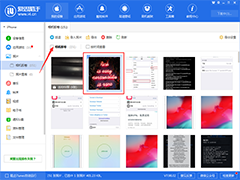 如何通过爱思助手把iPhone手机上的照片保存到电脑上?下文中详细的介绍了使用爱思助手将苹果手机中照片导出到到电脑的具体操作流程,感兴趣的朋友不妨阅读下文内容,参考一2019-08-01
如何通过爱思助手把iPhone手机上的照片保存到电脑上?下文中详细的介绍了使用爱思助手将苹果手机中照片导出到到电脑的具体操作流程,感兴趣的朋友不妨阅读下文内容,参考一2019-08-01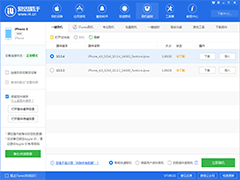 怎么利用爱思助手鉴别iPhone手机有锁还是无锁?下文中小编为大家带来了关于使用爱思助手鉴别苹果iPhone手机有锁和无的具体操作流程,感兴趣的朋友不妨阅读下文内容,参考一2019-08-01
怎么利用爱思助手鉴别iPhone手机有锁还是无锁?下文中小编为大家带来了关于使用爱思助手鉴别苹果iPhone手机有锁和无的具体操作流程,感兴趣的朋友不妨阅读下文内容,参考一2019-08-01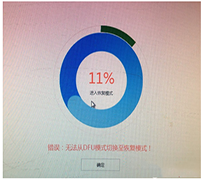 刷机失败,提示"无法从dfu模式切换至恢复模式",怎么办呢?小编为大家事理了解决此问题的三种方法,感兴趣的朋友不妨阅读下文内容,参考一下吧2019-07-08
刷机失败,提示"无法从dfu模式切换至恢复模式",怎么办呢?小编为大家事理了解决此问题的三种方法,感兴趣的朋友不妨阅读下文内容,参考一下吧2019-07-08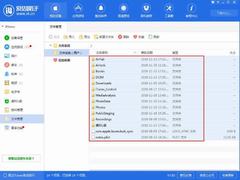 最近有小伙伴反映说,将iOS设备连接爱思助手、进行图库删除,结果却失败了。一般来说,只有图库数据库出问题了、才会遇到这种情况,本文将介绍相关解决方法2018-11-21
最近有小伙伴反映说,将iOS设备连接爱思助手、进行图库删除,结果却失败了。一般来说,只有图库数据库出问题了、才会遇到这种情况,本文将介绍相关解决方法2018-11-21
iPhone手机如何投屏?利用爱思助手实现iPhone投屏电脑的操作教程
iPhone手机有投屏技术了吗?我们可以把iPhone手机上的内容投屏到电脑上吗?答案是肯定的。下文中详细的介绍了利用爱思助手实现iPhone投屏电脑的操作教程,感兴趣的朋友快来2019-08-04





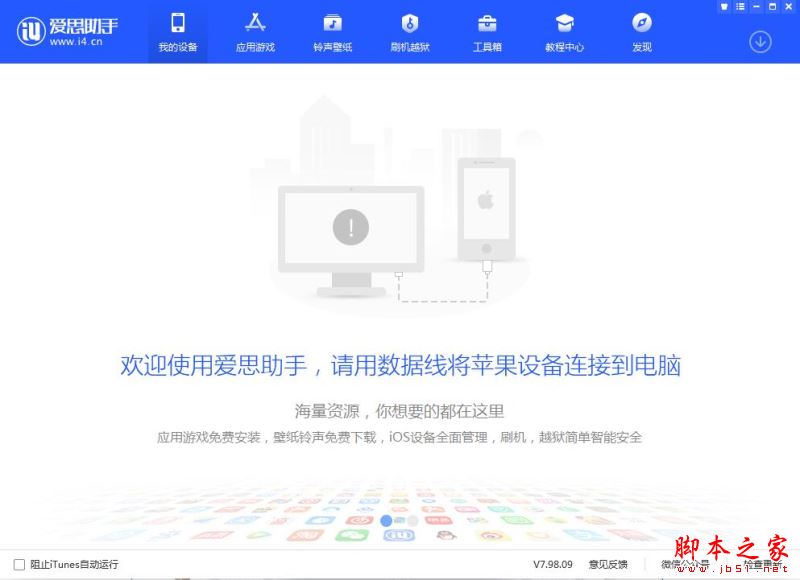


最新评论